为机房的老机自动批量克隆系统
- 格式:doc
- 大小:506.00 KB
- 文档页数:7
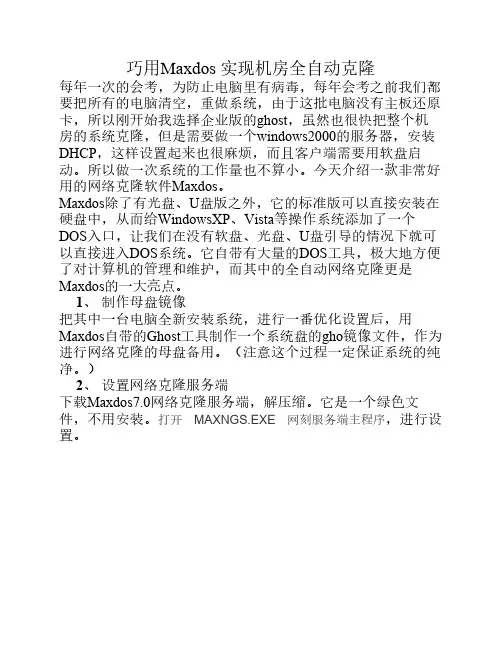
巧用Maxdos 实现机房全自动克隆每年一次的会考,为防止电脑里有病毒,每年会考之前我们都要把所有的电脑清空,重做系统,由于这批电脑没有主板还原卡,所以刚开始我选择企业版的ghost,虽然也很快把整个机房的系统克隆,但是需要做一个windows2000的服务器,安装DHCP,这样设置起来也很麻烦,而且客户端需要用软盘启动。
所以做一次系统的工作量也不算小。
今天介绍一款非常好用的网络克隆软件Maxdos。
Maxdos除了有光盘、U盘版之外,它的标准版可以直接安装在硬盘中,从而给WindowsXP、Vista等操作系统添加了一个DOS入口,让我们在没有软盘、光盘、U盘引导的情况下就可以直接进入DOS系统。
它自带有大量的DOS工具,极大地方便了对计算机的管理和维护,而其中的全自动网络克隆更是Maxdos的一大亮点。
1、制作母盘镜像把其中一台电脑全新安装系统,进行一番优化设置后,用Maxdos自带的Ghost工具制作一个系统盘的gho镜像文件,作为进行网络克隆的母盘备用。
(注意这个过程一定保证系统的纯净。
)2、设置网络克隆服务端下载Maxdos7.0网络克隆服务端,解压缩。
它是一个绿色文件,不用安装。
打开MAXNGS.EXE 网刻服务端主程序,进行设置。
在上图①的位置输入一个方案名称,可以是任意的字符,但建议使用英文,如 MAX在上图②的位置上选择“恢复镜像(网络克隆)”在上图③的位置上,如果您的客户机使用的是硬盘版、U盘版或光盘版的MAXDOS程序,则选择“普通模式”,如果您使用的是PXE网络启动版请选择“PXE模式”在上图④的位置上选择您要用来网络克隆恢复至其它机器上的GHOST 镜像(路径中不能包含中文及空格)然后点击下一步来到如下界面:在上图①的位置设置全盘克隆恢复至客户机或者分区克隆恢复,如果为分区克隆必须选择克隆至客户机的第几个硬盘第几个分区上。
在上图②的位置设置客户启动GHOST时需要添加的参数,如果不知道参数用处,请保持默认。
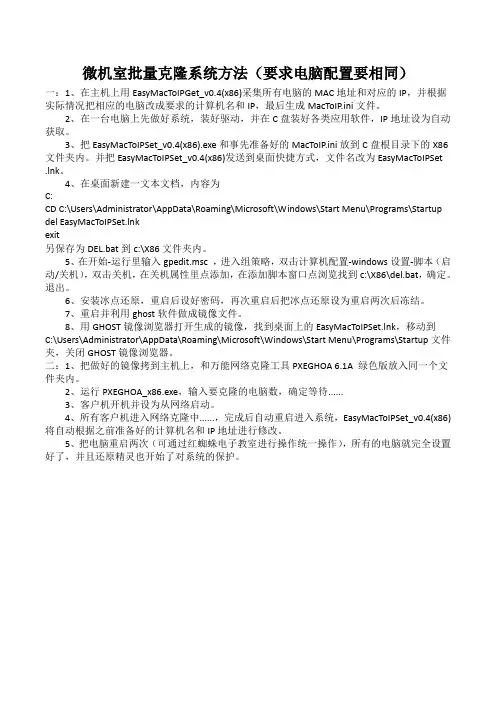
微机室批量克隆系统方法(要求电脑配置要相同)一:1、在主机上用EasyMacToIPGet_v0.4(x86)采集所有电脑的MAC地址和对应的IP,并根据实际情况把相应的电脑改成要求的计算机名和IP,最后生成MacToIP.ini文件。
2、在一台电脑上先做好系统,装好驱动,并在C盘装好各类应用软件,IP地址设为自动获取。
3、把EasyMacToIPSet_v0.4(x86).exe和事先准备好的MacToIP.ini放到C盘根目录下的X86文件夹内。
并把EasyMacToIPSet_v0.4(x86)发送到桌面快捷方式,文件名改为EasyMacToIPSet .lnk。
4、在桌面新建一文本文档,内容为C:CD C:\Users\Administrator\AppData\Roaming\Microsoft\Windows\Start Menu\Programs\Startup del EasyMacToIPSet.lnkexit另保存为DEL.bat到c:\X86文件夹内。
5、在开始-运行里输入gpedit.msc ,进入组策略,双击计算机配置-windows设置-脚本(启动/关机),双击关机,在关机属性里点添加,在添加脚本窗口点浏览找到c:\X86\del.bat,确定。
退出。
6、安装冰点还原,重启后设好密码,再次重启后把冰点还原设为重启两次后冻结。
7、重启并利用ghost软件做成镜像文件。
8、用GHOST镜像浏览器打开生成的镜像,找到桌面上的EasyMacToIPSet.lnk,移动到C:\Users\Administrator\AppData\Roaming\Microsoft\Windows\Start Menu\Programs\Startup文件夹,关闭GHOST镜像浏览器。
二:1、把做好的镜像拷到主机上,和万能网络克隆工具PXEGHOA 6.1A 绿色版放入同一个文件夹内。
2、运行PXEGHOA_x86.exe,输入要克隆的电脑数,确定等待......3、客户机开机并设为从网络启动。
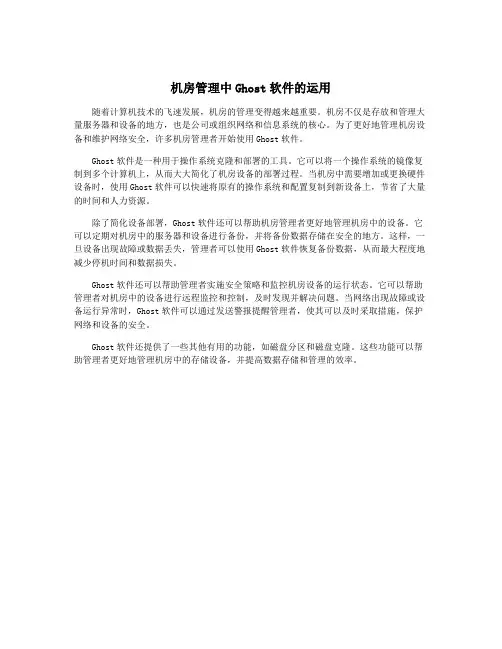
机房管理中Ghost软件的运用
随着计算机技术的飞速发展,机房的管理变得越来越重要。
机房不仅是存放和管理大量服务器和设备的地方,也是公司或组织网络和信息系统的核心。
为了更好地管理机房设备和维护网络安全,许多机房管理者开始使用Ghost软件。
Ghost软件是一种用于操作系统克隆和部署的工具。
它可以将一个操作系统的镜像复制到多个计算机上,从而大大简化了机房设备的部署过程。
当机房中需要增加或更换硬件设备时,使用Ghost软件可以快速将原有的操作系统和配置复制到新设备上,节省了大量的时间和人力资源。
除了简化设备部署,Ghost软件还可以帮助机房管理者更好地管理机房中的设备。
它可以定期对机房中的服务器和设备进行备份,并将备份数据存储在安全的地方。
这样,一旦设备出现故障或数据丢失,管理者可以使用Ghost软件恢复备份数据,从而最大程度地减少停机时间和数据损失。
Ghost软件还可以帮助管理者实施安全策略和监控机房设备的运行状态。
它可以帮助管理者对机房中的设备进行远程监控和控制,及时发现并解决问题。
当网络出现故障或设备运行异常时,Ghost软件可以通过发送警报提醒管理者,使其可以及时采取措施,保护网络和设备的安全。
Ghost软件还提供了一些其他有用的功能,如磁盘分区和磁盘克隆。
这些功能可以帮助管理者更好地管理机房中的存储设备,并提高数据存储和管理的效率。
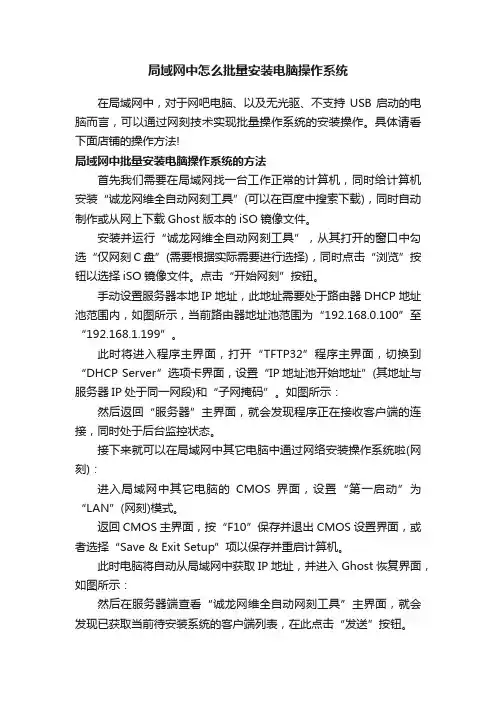
局域网中怎么批量安装电脑操作系统在局域网中,对于网吧电脑、以及无光驱、不支持USB启动的电脑而言,可以通过网刻技术实现批量操作系统的安装操作。
具体请看下面店铺的操作方法!局域网中批量安装电脑操作系统的方法首先我们需要在局域网找一台工作正常的计算机,同时给计算机安装“诚龙网维全自动网刻工具”(可以在百度中搜索下载),同时自动制作或从网上下载Ghost版本的iSO镜像文件。
安装并运行“诚龙网维全自动网刻工具”,从其打开的窗口中勾选“仅网刻C盘”(需要根据实际需要进行选择),同时点击“浏览”按钮以选择iSO镜像文件。
点击“开始网刻”按钮。
手动设置服务器本地IP地址,此地址需要处于路由器DHCP地址池范围内,如图所示,当前路由器地址池范围为“192.168.0.100”至“192.168.1.199”。
此时将进入程序主界面,打开“TFTP32”程序主界面,切换到“DHCP Server”选项卡界面,设置“IP地址池开始地址”(其地址与服务器IP处于同一网段)和“子网掩码”。
如图所示:然后返回“服务器”主界面,就会发现程序正在接收客户端的连接,同时处于后台监控状态。
接下来就可以在局域网中其它电脑中通过网络安装操作系统啦(网刻):进入局域网中其它电脑的CMOS界面,设置“第一启动”为“LAN”(网刻)模式。
返回CMOS主界面,按“F10”保存并退出CMOS设置界面,或者选择“Save & Exit Setup”项以保存并重启计算机。
此时电脑将自动从局域网中获取IP地址,并进入Ghost恢复界面,如图所示:然后在服务器端查看“诚龙网维全自动网刻工具”主界面,就会发现已获取当前待安装系统的客户端列表,在此点击“发送”按钮。
此时服务器将自动向客户端发送操作系统安装指令或数据,在客户端也可以查看到当前Ghost恢复系统的进度。
只需要耐心等待,即可完成整个系统的安装操作。
END。
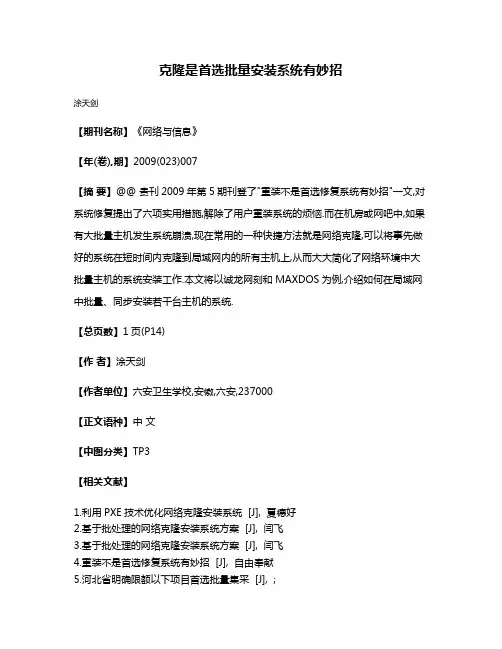
克隆是首选批量安装系统有妙招
涂天剑
【期刊名称】《网络与信息》
【年(卷),期】2009(023)007
【摘要】@@ 贵刊2009年第5期刊登了"重装不是首选修复系统有妙招"一文,对系统修复提出了六项实用措施,解除了用户重装系统的烦恼.而在机房或网吧中,如果有大批量主机发生系统崩溃,现在常用的一种快捷方法就是网络克隆,可以将事先做好的系统在短时间内克隆到局域网内的所有主机上,从而大大简化了网络环境中大批量主机的系统安装工作.本文将以诚龙网刻和MAXDOS为例,介绍如何在局域网中批量、同步安装若干台主机的系统.
【总页数】1页(P14)
【作者】涂天剑
【作者单位】六安卫生学校,安徽,六安,237000
【正文语种】中文
【中图分类】TP3
【相关文献】
1.利用PXE技术优化网络克隆安装系统 [J], 夏德好
2.基于批处理的网络克隆安装系统方案 [J], 闫飞
3.基于批处理的网络克隆安装系统方案 [J], 闫飞
4.重装不是首选修复系统有妙招 [J], 自由奉献
5.河北省明确限额以下项目首选批量集采 [J], ;
因版权原因,仅展示原文概要,查看原文内容请购买。
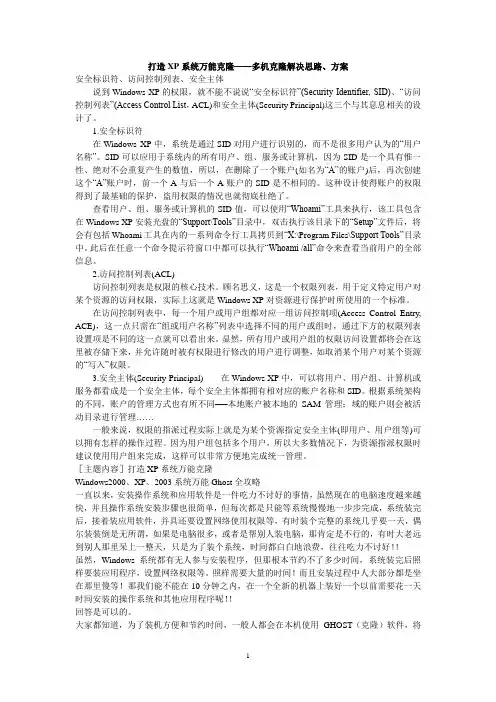
打造XP系统万能克隆——多机克隆解决思路、方案安全标识符、访问控制列表、安全主体说到Windows XP的权限,就不能不说说“安全标识符”(Security Identifier, SID)、“访问控制列表”(Access Control List,ACL)和安全主体(Security Principal)这三个与其息息相关的设计了。
1.安全标识符在Windows XP中,系统是通过SID对用户进行识别的,而不是很多用户认为的“用户名称”。
SID可以应用于系统内的所有用户、组、服务或计算机,因为SID是一个具有惟一性、绝对不会重复产生的数值,所以,在删除了一个账户(如名为“A”的账户)后,再次创建这个“A”账户时,前一个A与后一个A账户的SID是不相同的。
这种设计使得账户的权限得到了最基础的保护,盗用权限的情况也就彻底杜绝了。
查看用户、组、服务或计算机的SID值,可以使用“Whoami”工具来执行,该工具包含在Windows XP安装光盘的“Support\Tools”目录中,双击执行该目录下的“Setup”文件后,将会有包括Whoami工具在内的一系列命令行工具拷贝到“X:\Program Files\Support Tools”目录中。
此后在任意一个命令提示符窗口中都可以执行“Whoami /all”命令来查看当前用户的全部信息。
2.访问控制列表(ACL)访问控制列表是权限的核心技术。
顾名思义,这是一个权限列表,用于定义特定用户对某个资源的访问权限,实际上这就是Windows XP对资源进行保护时所使用的一个标准。
在访问控制列表中,每一个用户或用户组都对应一组访问控制项(Access Control Entry, ACE),这一点只需在“组或用户名称”列表中选择不同的用户或组时,通过下方的权限列表设置项是不同的这一点就可以看出来。
显然,所有用户或用户组的权限访问设置都将会在这里被存储下来,并允许随时被有权限进行修改的用户进行调整,如取消某个用户对某个资源的“写入”权限。
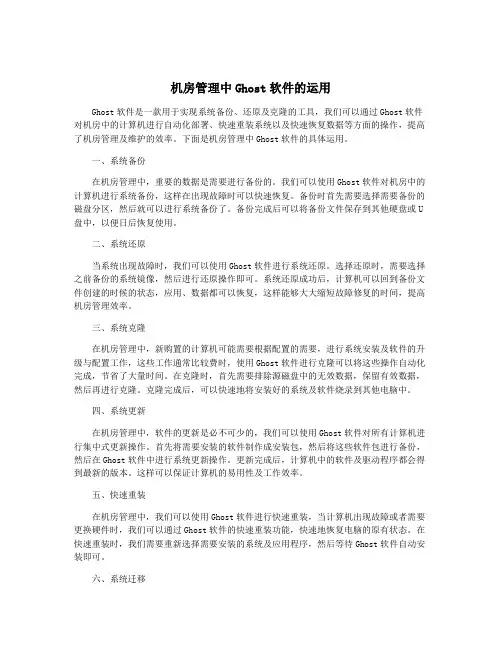
机房管理中Ghost软件的运用Ghost软件是一款用于实现系统备份、还原及克隆的工具,我们可以通过Ghost软件对机房中的计算机进行自动化部署、快速重装系统以及快速恢复数据等方面的操作,提高了机房管理及维护的效率。
下面是机房管理中Ghost软件的具体运用。
一、系统备份在机房管理中,重要的数据是需要进行备份的。
我们可以使用Ghost软件对机房中的计算机进行系统备份,这样在出现故障时可以快速恢复。
备份时首先需要选择需要备份的磁盘分区,然后就可以进行系统备份了。
备份完成后可以将备份文件保存到其他硬盘或U 盘中,以便日后恢复使用。
二、系统还原当系统出现故障时,我们可以使用Ghost软件进行系统还原。
选择还原时,需要选择之前备份的系统镜像,然后进行还原操作即可。
系统还原成功后,计算机可以回到备份文件创建的时候的状态,应用、数据都可以恢复,这样能够大大缩短故障修复的时间,提高机房管理效率。
三、系统克隆在机房管理中,新购置的计算机可能需要根据配置的需要,进行系统安装及软件的升级与配置工作,这些工作通常比较费时,使用Ghost软件进行克隆可以将这些操作自动化完成,节省了大量时间。
在克隆时,首先需要排除源磁盘中的无效数据,保留有效数据,然后再进行克隆。
克隆完成后,可以快速地将安装好的系统及软件烧录到其他电脑中。
四、系统更新在机房管理中,软件的更新是必不可少的,我们可以使用Ghost软件对所有计算机进行集中式更新操作。
首先将需要安装的软件制作成安装包,然后将这些软件包进行备份,然后在Ghost软件中进行系统更新操作。
更新完成后,计算机中的软件及驱动程序都会得到最新的版本。
这样可以保证计算机的易用性及工作效率。
五、快速重装在机房管理中,我们可以使用Ghost软件进行快速重装,当计算机出现故障或者需要更换硬件时,我们可以通过Ghost软件的快速重装功能,快速地恢复电脑的原有状态。
在快速重装时,我们需要重新选择需要安装的系统及应用程序,然后等待Ghost软件自动安装即可。
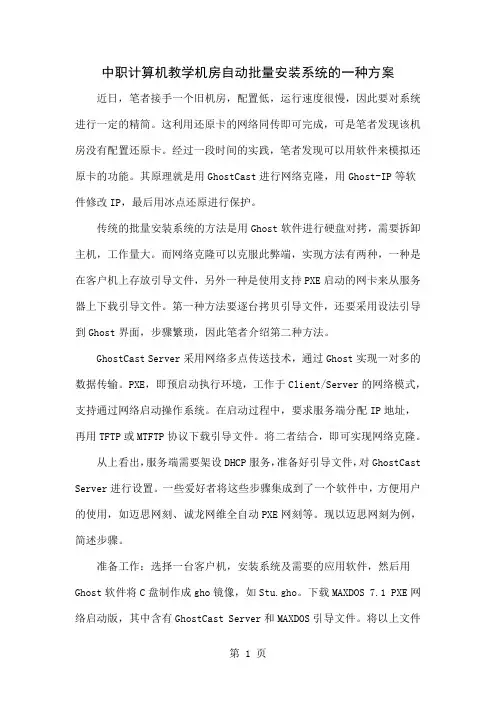
中职计算机教学机房自动批量安装系统的一种方案近日,笔者接手一个旧机房,配置低,运行速度很慢,因此要对系统进行一定的精简。
这利用还原卡的网络同传即可完成,可是笔者发现该机房没有配置还原卡。
经过一段时间的实践,笔者发现可以用软件来模拟还原卡的功能。
其原理就是用GhostCast进行网络克隆,用Ghost-IP等软件修改IP,最后用冰点还原进行保护。
传统的批量安装系统的方法是用Ghost软件进行硬盘对拷,需要拆卸主机,工作量大。
而网络克隆可以克服此弊端,实现方法有两种,一种是在客户机上存放引导文件,另外一种是使用支持PXE启动的网卡来从服务器上下载引导文件。
第一种方法要逐台拷贝引导文件,还要采用设法引导到Ghost界面,步骤繁琐,因此笔者介绍第二种方法。
GhostCast Server采用网络多点传送技术,通过Ghost实现一对多的数据传输。
PXE,即预启动执行环境,工作于Client/Server的网络模式,支持通过网络启动操作系统。
在启动过程中,要求服务端分配IP地址,再用TFTP或MTFTP协议下载引导文件。
将二者结合,即可实现网络克隆。
从上看出,服务端需要架设DHCP服务,准备好引导文件,对GhostCast Server进行设置。
一些爱好者将这些步骤集成到了一个软件中,方便用户的使用,如迈思网刻、诚龙网维全自动PXE网刻等。
现以迈思网刻为例,简述步骤。
准备工作:选择一台客户机,安装系统及需要的应用软件,然后用Ghost软件将C盘制作成gho镜像,如Stu.gho。
下载MAXDOS 7.1 PXE网络启动版,其中含有GhostCast Server和MAXDOS引导文件。
将以上文件存放在服务端。
启动MaxNGS,输入方案名称,选择PXE克隆模式,根据映像位置选择好映像文件。
单击下一步,因为仅对C盘进行恢复,选择分区克隆。
单击网络设置,选择本机网卡作为启动网卡,起始IP输入要让DHCP分配的起始地址,选择启动文件和引导文件,TFTP目录将自动填写。
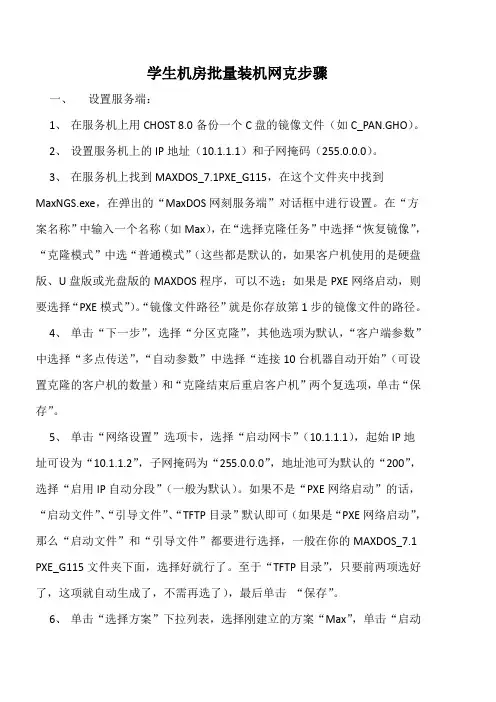
学生机房批量装机网克步骤一、设置服务端:1、在服务机上用CHOST 8.0备份一个C盘的镜像文件(如C_PAN.GHO)。
2、设置服务机上的IP地址(10.1.1.1)和子网掩码(255.0.0.0)。
3、在服务机上找到MAXDOS_7.1PXE_G115,在这个文件夹中找到MaxNGS.exe,在弹出的“MaxDOS网刻服务端”对话框中进行设置。
在“方案名称”中输入一个名称(如Max),在“选择克隆任务”中选择“恢复镜像”,“克隆模式”中选“普通模式”(这些都是默认的,如果客户机使用的是硬盘版、U盘版或光盘版的MAXDOS程序,可以不选;如果是PXE网络启动,则要选择“PXE模式”)。
“镜像文件路径”就是你存放第1步的镜像文件的路径。
4、单击“下一步”,选择“分区克隆”,其他选项为默认,“客户端参数”中选择“多点传送”,“自动参数”中选择“连接10台机器自动开始”(可设置克隆的客户机的数量)和“克隆结束后重启客户机”两个复选项,单击“保存”。
5、单击“网络设置”选项卡,选择“启动网卡”(10.1.1.1),起始IP地址可设为“10.1.1.2”,子网掩码为“255.0.0.0”,地址池可为默认的“200”,选择“启用IP自动分段”(一般为默认)。
如果不是“PXE网络启动”的话,“启动文件”、“引导文件”、“TFTP目录”默认即可(如果是“PXE网络启动”,那么“启动文件”和“引导文件”都要进行选择,一般在你的MAXDOS_7.1 PXE_G115文件夹下面,选择好就行了。
至于“TFTP目录”,只要前两项选好了,这项就自动生成了,不需再选了),最后单击“保存”。
6、单击“选择方案”下拉列表,选择刚建立的方案“Max”,单击“启动方案”等待客户机联机即可。
二、设置客户端:1、如果客户机的IP地址与前面设置的“起始IP地址”不在同一段,必须将客户机的“本地连接”的“IP地址”设置在同一段(如10.1.1.*)。
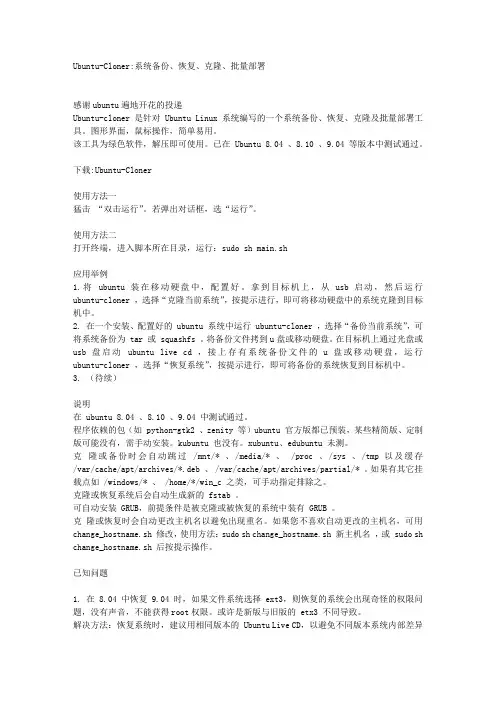
Ubuntu-Cloner:系统备份、恢复、克隆、批量部署感谢ubuntu遍地开花的投递Ubuntu-cloner 是针对 Ubuntu Linux 系统编写的一个系统备份、恢复、克隆及批量部署工具。
图形界面,鼠标操作,简单易用。
该工具为绿色软件,解压即可使用。
已在 Ubuntu 8.04 、8.10 、9.04 等版本中测试通过。
下载:Ubuntu-Cloner使用方法一猛击“双击运行”。
若弹出对话框,选“运行”。
使用方法二打开终端,进入脚本所在目录,运行:sudo sh main.sh应用举例1.将ubuntu 装在移动硬盘中,配置好。
拿到目标机上,从usb启动,然后运行ubuntu-cloner ,选择“克隆当前系统”,按提示进行,即可将移动硬盘中的系统克隆到目标机中。
2. 在一个安装、配置好的 ubuntu 系统中运行 ubuntu-cloner ,选择“备份当前系统”,可将系统备份为 tar 或 squashfs 。
将备份文件拷到u盘或移动硬盘。
在目标机上通过光盘或usb盘启动ubuntu live cd ,接上存有系统备份文件的u盘或移动硬盘,运行ubuntu-cloner ,选择“恢复系统”,按提示进行,即可将备份的系统恢复到目标机中。
3. (待续)说明在 ubuntu 8.04 、8.10 、9.04 中测试通过。
程序依赖的包(如 python-gtk2 、zenity 等)ubuntu 官方版都已预装,某些精简版、定制版可能没有,需手动安装。
kubuntu 也没有。
xubuntu、edubuntu 未测。
克隆或备份时会自动跳过/mnt/* 、/media/* 、/proc 、/sys 、/tmp 以及缓存/var/cache/apt/archives/*.deb 、 /var/cache/apt/archives/partial/* 。
如果有其它挂载点如 /windows/* 、 /home/*/win_c 之类,可手动指定排除之。
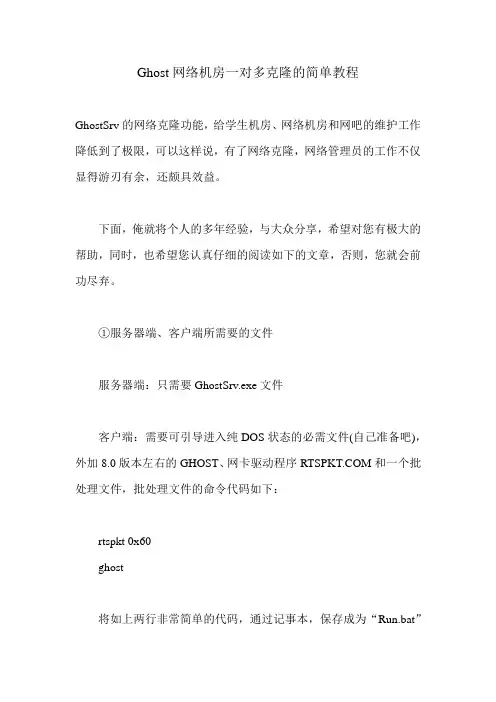
Ghost网络机房一对多克隆的简单教程GhostSrv的网络克隆功能,给学生机房、网络机房和网吧的维护工作降低到了极限,可以这样说,有了网络克隆,网络管理员的工作不仅显得游刃有余,还颇具效益。
下面,俺就将个人的多年经验,与大众分享,希望对您有极大的帮助,同时,也希望您认真仔细的阅读如下的文章,否则,您就会前功尽弃。
①服务器端、客户端所需要的文件服务器端:只需要GhostSrv.exe文件客户端:需要可引导进入纯DOS状态的必需文件(自己准备吧),外加8.0版本左右的GHOST、网卡驱动程序和一个批处理文件,批处理文件的命令代码如下:rtspkt 0x60ghost将如上两行非常简单的代码,通过记事本,保存成为“Run.bat”的文件。
②服务器端的操作双击GhostSrv.exe文件,出现如下图的界面首先,在①位置输入会话的名称,如123;之后,在②位置的“恢复映像”和“创建映像”中进行选择;前者代表将映像文件克隆到客户端,而后者代表将客户端的分区或整个硬盘制作成为映像文件,通过网络保存到服务器端。
如果选择前者,就点击“浏览”按钮查找到映像文件;如果是后者,就点击“浏览”按钮选择一个位置和取一个名称,用来接收并保存从客户端传送过来的映像文件。
最后,在④位置,选择好类型“磁盘”或“分区”,注意,到底是整个磁盘或分区,皆由服务器端设置,而客户端是被动的,不需要设置,因此,在这里,就选择好洛。
③客户端的操作通过U盘之类的设备引导进入纯DOS状态之后,直接在命令提示符下输入Run.bat并按回车,就进入到Ghost的操作状态了,界面如下:无论是创建映像还是恢复映像文件,都一致选择菜单操作:“GhostCast”→“Multicast”,如上图;最后,弹出窗口,这个时候,只需要输入正确的会话名称,如123,其它的不需要设置,之后直接按回车键,如下图。
现在,客户端就进入到了等待状态;④服务器端与客户端的先后顺序如果是“创建映像”的话,先按照③的操作设置好客户端,再到服务器端点击“接收客户端”按钮;如果是“恢复映像”的话,那么,刚好反过来,先在服务器端点击“接收客户端”按钮,再按照③的操作设置好客户端。
[⽹络克隆]利⽤tinyproxy实现局域⽹内批量安装WINDOWS操作系统。
说明:本⽂⽀持UEFI及BIOS系统克隆。
⽀持UEFI及BIOS⽹络引导,适⽤于新旧⼏乎所有⽀持⽹络启动的电脑。
事前准备: 保证被克隆的电脑为同⼀配置,或者各硬件差异不⼤,⽐如CPU同如英特尔8代的,I5和I7,也是可以正常同传的。
若被克隆机配置参差不齐,推荐下载纯净版GHOST镜像进⾏批量克隆。
保证所有电脑均处于同⼀局域⽹下。
所有电脑均为千兆⽹络为最佳,百兆也可以,但是速度会很慢。
若某⼀台,或者⼏台共⽤⼀个百兆傻⽠,请把它们单独安装。
这个对⽹络克隆速度影响⾮常⼤。
⼀、创建镜像 从众多电脑中选⼀台你喜欢的,然后安装操作系统。
安装完成后,安装驱动,安装常⽤软件,激活系统(注:安装品牌电脑出⼚所带的WIN10系统,联⽹可以⾃动激活,此处可跳过。
但WIN7和⾮数字权限激活的系统,需要⼿动添加激活程序。
) 然后进⼊PE系统,进⾏全盘备份,压缩率建议选最⾼,然后备份到U盘,或者移动硬盘。
不懂的同学可以搜索⼀下:WINDOWS安装系统和,GHOST全盘备份。
⼆、服务器端操作 解压⾄⽂件夹 打开⽂件夹内容如图。
双击运⾏ TinyPXE⽹启.exe 运⾏默认如图(2020.11.17修改) 如果局域⽹内有DHCP服务器则⽆需操作,如果没有DHCP服务器需要去掉代理DHCP的勾 启动⽂件: 默认使⽤pxeboot.n12作启动⽂件,这个启动运⾏之后会⾃动进⼊32位的WIN10PE系统,若⽆法启动可以变更为ipxe.pxe此为uefi⽹络引导所⽤,也是博主所⽤的启动⽂件。
如果使⽤pxeboot.n12作启动⽂件,需要⼿动修改pxeautorun.txt最后⼀⾏ start "" "%programfiles%\ghost64.exe" -clone,mode=restore,src=@mcmousedos,dst=1 -sure -rb 改为start """%programfiles%\ghost32.exe" -clone,mode=restore,src=@mcmousedos,dst=1 -sure -rb 2020.11.17已修正⽆需修改配置⽂件。
Windows 10 系统批量克隆装机方法客户需求:某公司品牌机出厂不带系统,硬件为8代CPU,客户需求Windows 10并需加装各种办公软件和插件(15种左右),安装完成后需设置不休眠、任务栏小图标、添加信任网址并收藏等等;要求迅速装机完成并投使用背景:做为服务单位的我们,客户需求致上,速度致上,服务致上。
准备工具:最新装机PE,(本人用的某白菜的PE),Windows 10安装盘。
方法及流程:第一步:装好一台样机(也就是装好一台Windows 10再把需求软件和各种设置改好,就可以关机了。
第二步:(重要)新机(后称“靶机”)硬盘拆下来并到样机上。
(这不用多说,大家都会的)最好是样机硬盘SATA数据线插在主板的第一个SATA口(有的是SATA0,有的是SATA1);靶机硬盘插在SATA2或其它SATA口。
第三步:开机进入PE状态,话不多说上图(请谅解手机不好,技术不好,能表达清楚意思就可以了)第四步:打开分区工具,如下图:样机硬盘第五步:(重要)选中靶机硬盘,右键选择删除所有分区,记得保存哦!(记得保存)第六步:(重要)选中样机硬盘,右键备份分区表到PE盘内备用(装下一台机时U盘里就有分区表了,不用再备份)。
随便取个名字(阿猫、阿狗都可以)第七步:(重要)选中靶机硬盘,右键还原分区表。
(去上一步你备份分区表存的文件那儿找还原文件双击),有提示弹出一路选“是”(Yes)。
我的文件名为“123”第八步:(重要)(“等”一定要等系统自动分区完成后)将靶机硬盘第四个分区格式化。
第九步:(重要)选择样机硬盘第一个分区(恢复(C:))开始右键选择克隆分区,然后双击选择靶机硬盘相对应分区,点击完成后,再依次同样操作到第四个分区后结束;中间弹出的对话框一定请点选“按文件系统结构原样复制,第三个分区只有一个选项”最后一个分区时,我一般选完成后关机。
(以利进行下一台操作)装好的win 10 一盘需要4-5分钟(已经比ghost快多了)第十步:(重要)完成后系统会关机(上面勾选的),拆掉靶机硬盘装回靶机上,开机测试。
机房管理中Ghost软件的运用机房管理是指对机房中的设备、网络、安全等进行管理和监控的工作。
机房管理的目标是保证机房设备的正常运行和网络的稳定性,以提高工作效率和减少故障发生的可能性。
在机房管理中,Ghost软件是一种常用的工具,可以帮助管理员实现快速、批量地部署机房中的计算机系统。
Ghost软件的基本原理是将计算机的硬盘上的内容复制到另外一台计算机的硬盘上,从而实现系统的快速部署。
以下是Ghost软件在机房管理中的几个主要运用方面:1. 系统备份和恢复:机房中的计算机系统可能遭受到病毒攻击、意外故障或者误操作等情况,导致计算机系统崩溃或无法正常运行。
为了避免这种情况发生,管理员可以使用Ghost软件对机房中的计算机系统进行定期备份,并将备份文件保存在安全的位置。
当系统遭受到损坏时,管理员可以使用Ghost软件快速恢复系统,以减少系统停机时间,保证机房的正常运行。
2. 批量操作和集中管理:机房中通常有许多计算机需要统一的操作和管理。
使用Ghost软件可以实现对大量计算机的批量操作,例如安装特定软件、设置系统配置、进行系统补丁更新等。
管理员只需要在一台计算机上完成相应的操作,然后使用Ghost软件将系统镜像复制到其他计算机上即可。
这样可以大大提高管理员的工作效率,减少重复操作的时间和人力成本。
3. 设备升级和部署:机房中的硬件设备在使用一段时间后可能需要进行升级或更换。
使用Ghost软件可以将旧设备上的系统和数据完整地复制到新设备上,以减少系统重新安装和数据迁移的时间和工作量。
Ghost软件还可以对新设备进行预配置,例如安装必要的驱动程序、设置网络参数等,以快速完成新设备的部署,减少对用户工作的影响。
4. 故障排除和问题定位:机房中的计算机系统可能会遇到各种故障,例如蓝屏、死机、无法启动等问题。
使用Ghost软件可以快速对故障计算机进行映像备份,并在其他计算机上进行测试和排查问题。
管理员可以使用Ghost软件将映像文件还原到不同硬件的计算机上,以确定是硬件故障还是软件问题,并进行相应的修复或更换。
首先在"教师机"上安装操作系统,下载安装 "Ghost 服务器版";Ghost网络克隆详细步骤教程现在很多朋友都想学到网络克隆技术。
但是网络上有那么几篇网络克隆的文章,并不是一那么准确。
所以BIOS维修网站应网友要求,详细制作了使用步骤。
本文件所用的文件,在文章的尾部可以全部下载。
制作网络克隆镜像:将做好的系统盘,直接挂接在网络克隆服务器上,这里需要注意,系统盘必须设置为从盘,网络克隆程序必须安装在网络克隆服务器的主硬盘中。
网络克隆服务器硬盘上必须有足够的硬盘空间,可用挂接第二块硬盘的方法,用于创建克隆镜像文件。
将准备好的另外一块硬盘挂在你做好的机器上.之后重新启动到DOS模式,启动GHOST,选择“Local→Disk→To Image选择需要做镜像的系统盘,按回车键选择已经准备好的拥有足够空间的分区(这里我们选择的是第二块物理硬盘)此时系统提示需要给镜像文件起一个名子,这里我们起为BAK。
按回车键,系统会提示选择的压缩方式.选NO是不压缩.FAST是快速压缩.HIGH是高压缩率.其实你里你需要随意选择。
选择HIGH虽然会节省空间,但可能会浪费时间。
选择后按YES进行备份操作。
因为FAT32格式分区最大只能识别2G的文件.所以每到达2G时候,会提示你会重新建立文件.镜像文件备份完成后,我们该建立GHOST服务器了.启动WINDOWS打开GHOSTSRV . EXE文件.其文件可以在GHOST企业版里找到.(其实BIOS维修网站论坛中已经提供下载了)给服务器起一个名字.我起的名字是shenzi选择克隆客户端,然后选择我们刚才备份到另外一个硬盘的镜像文件,点击接受客户的按扭。
系统此时将自动寻找客户端。
现在我们要做的工作是设置客户端了。
在GHOST文件所在的目录里,我们需要创建一个WATTCP . CFG的文件.此文件是指定IP以及网关的.如果没有此文件GHOST会自动扫描DHCP服务器.不推荐使用DHCP服务器.所以我们用DOS的命令,EDIT建立一个WATTCP . CFG的文件吧.在GHOST所在的目录里输入 edit空格wattcp .cfg在EDIT中,我们建立以下内容IP=你这台机器所指定的IP.为了避免重复,尽量使用机器号.NETMASK=子网掩玛,根据IP规则设置.GATEWAY=网关.就是建立了GHOST服务器的IP地址.建立完成后,将文件保存后,退出EDIT。
利用PXE批量克隆机器的一些方法利用PXE批量克隆机器的一些方法利用PXE批量克隆机器的一些方法文/黄静摘要:在组建好的机房中,对电脑要快速安装系统。
主要介绍了为什么要使用网络克隆、网络全自动PXE网刻工具、制作镜像包的准备工作、网络克隆具体操作步骤。
较为详细地介绍了网络全自动PXE克隆的几种方法。
关键词:PXE;网络克隆;镜像;工作站;服务器机房管理是一项专业性较强也比较繁琐的工作,机房维护人员不但要有丰富的计算机软硬件知识,还需要有较强的动手能力和探索精神。
如何科学有效地管理机房,减轻机房管理人员负担,使机房管理更加科学、规范、高效率呢?这些都是许多机房维护管理人员迫切需要解决的问题。
学校的机房有不同批次的机器,每个机房机器的型号都不相同,面对没有硬件的网络增霸卡的计算机机房,如果每台计算机都去安装操作系统和应用软件,或者每台计算机都进行硬盘克隆,会大大增加机房维护人员的工作量,延误正常教学工作。
那么有没有一种更加方便、高效的办法解决这个问题呢?PXE(Preboot Execution Environment,它是基于TCP/IP、DHCP、TFTP等Inter 协议之上的扩展网络协议)技术提供的从网络启动的功能,让我们找到了解决之道。
下面,我们就来介绍怎样采用赛门铁克的磁盘管理工具Ghost11.0来实现基于PXE的网络硬盘克隆。
一、PXE网络启动方法下面对网络硬盘克隆过程进行简述:网络硬盘克隆过程为:通过机器主板自带的网卡的BOOT ROM连接到服务器来启动机器,使用Ghost 多播服务(Multicast Server)将硬盘或分区的映像克隆到工作站,这样就实现了不拆机、安全、快速的网络硬盘克隆。
实现PXE网络启动方法。
对于没有软驱和光驱的机房,要实现PXE 网络启动方式,需要完成以下两个步骤: 1.工作站的PXE 启动设置PXE网络启动方式一般要求在网卡上加载PXE启动芯片;对于一些品牌的网卡,也可以将PXE启动代码利用工具写入到主板的Flash ROM里面;而另外一些品牌机主板上集成了网卡(例如,联想、清华同方),支持PXE启动。
为机房的老机自动批量克隆系统(图)单位有两个计算机房,各有30台电脑,时间长了,好多电脑感染了病毒,运行速度很慢,有些软件也该升级了,因此我想把机房的电脑全部重装系统。
但机房的电脑是三年前购买的,没有光驱、软驱,主板没有网络克隆功能,网卡也不支持PXE启动,而且还有三种不同型号网卡,这该怎么办呢?经过一番对比、试验,我终于用Maxdos 7.0成功为每台机器重装了系统。
下面向大家介绍具体的方法:一、安装Maxdos下载Maxdos7.0标准版,它是个只有7.67MB体积的小软件,然后通过网络教室软件把它传到各台计算机上逐一安装,虽然有点麻烦,但却一劳永逸,以后就可以用这个软件对计算机进行维护或网络克隆了。
二、制作母盘镜像把其中一台电脑的C盘格式化,全新安装Windows XP SP3操作系统,在线升级系统到最新版,装上所需的常用软件,进行一番优化设置后,用Maxdos 7.0自带的Ghost工具制作一个系统盘的镜像文件,作为进行网络克隆的母盘备用。
这个过程一定注意保证系统的纯净。
备份完成后把镜像文件拷贝到教师机备用。
三、设置网络克隆服务端下载Maxdos7.0网络克隆服务端,它是一个绿色软件,解压运行后,出现如图1所示的界面,进行如图的设置。
图1在“启动网卡”后面的IP地址是服务端传输至客户端的网卡IP地址,服务端会自动识别出来。
在起始IP位置中设置DHCP分配的IP地址开始段。
注意一定要和服务端IP在同一个网段内,这里我用的是1号机的IP地址192.168.0.11。
子网掩码设为255.255.255.0。
其他选项保持默认设置即可。
设置好后单击保存,进入“克隆设置”选项(图2)。
图2会话名称默认为MAX,不能修改。
由于我们是网络克隆至客户端,所以在“选择克隆任务”项选中“恢复镜像”。
“选择模式”为“普通模式”。
在“镜像文件路径”项中浏览找到前面做好的Ghost镜像文件。
完成后单击下一步,在出现的窗口中选中“分区克隆”。
在“自动参数(计划任务)”中设为“连接30个客户机自动开始”,这样只要把30台学生机打开进入到Maxdos 7.0的自动网络克隆状态,服务端就会自动开始传输数据。
以上所有设置都完毕后,点击下一步进入刚才的“网络设置”界面,点击下面的“完成设置”,这样所有的服务端设置到此完毕,程序将自动打开GHOSTSRV服务端进入等待发送状态。
四、设置客户端作为客户端的30台学生机开机启动到选择菜单时,向下选中Maxdos7.0,输入密码进入Maxdos7.0选择菜单(图3),之后默认自动进入“全自动网络刻隆”,我们再选择“全自动网刻”,软件会自动打开ghost 11.5窗口,等待接收服务端数据。
这几步都是自动进行的,所以输入密码进入Maxdos7.0后就不用再管了。
图3我在服务端设置的是连接达30台后自动启动,所以最后一台电脑启动进入Maxdos7.0全自动网刻状态后,服务端就开始自动向客户机传送数据。
总共只用了20分钟,一个机房的网络克隆就全部完成了。
董师傅提示:Maxdos7.0的网络克隆仍然是用的Ghost网络多播的方法,但它内置了丰富的网卡驱动,可以自动识别多种网卡,而且全部是中文化界面,不需要像其他网络克隆软件那样要制作相应网卡驱动的批处理文件、要设置DHCP服务器,它让网络克隆变得更为简单、实用。
系统开机密码忘了不着急轻松找回Windows XP原账户密码忘记Windows XP账户密码时,我们可以进入Windows的控制台进行账号及密码重置。
但这种“暴力”破解的方法,会把原密码置换为空或为新密码,那又该怎样真正的“找回”原密码呢?就把这个看似不能完成的任务交给Proactive System Password Recovery(以下简称PSPR,即以前的Advanced Windows Password Recovery)来完成吧。
PSPR是一款Windows系统密码恢复软件,用于恢复所有Windows系统登录口令,包括进入系统时的身份确认、屏幕保护程序密码、上网及拨号的密码等,密码破译速度快,准确率高。
它不但可以运行于Windows XP的正常模式下;还可以运行于Windows PE环境下。
不过很多时候我们需要在Windows PE环境运行PSPR绿色版来找回Windows系统登录密码。
而制作它的绿色版很简单,首先安装PSPR到Windows XP正常模式下,安装后把它的安装目录复制出来,即成为了PSPR绿色版。
接下来把制作好的PSPR绿色版存放到可以启动到Windows PE环境的启动闪存中备用。
一、从本地“找回”Windows XP账户密码把电脑的启动首选项设置为闪存启动,进入Windows PE环境后,运行闪存上的PSPR。
单击PSPR界面左侧的“主菜单”,选择“恢复hashes”按钮,勾选“手动解密”,接下来手工指定破解的需要Win XP的SAM注册文件、系统注册文件、安全注册文件所在盘符及路径,一般Windows XP安装在C盘,就需要分别指定C:\WINDOWS\system32\config\SAM、C:\WINDOWS\system32\config\SYSTEM、C:\WINDOWS\system32\config\SECURITY 这三个文件(如图)。
运行界面要查看并找回所有的用户账号及密码,就需要单击“选项”项下的“NT hash 选项”按钮,在出现的右侧界面下把“仅查看恢复hashes”项前的对勾取消掉,因为在默认情况下PSPR 不会显示全部用户密码,而只能看到非管理员用户,再单击“应用”按钮(如图)。
选项设置好后,再次单击“主菜单”回到“恢复hashes”界面,这下就可以单击其右下角的“手动解密”按钮了,很快就可以得到Win XP的所有账户及密码了(如图)。
接下来重新启动电脑,输入得到的用户账号及密码,就可以顺利的进入Windows XP了。
二、异地“找回”Windows XP账户密码如果一时没有找到能启动到Windows PE环境的启动闪存,可以使用一般的启动闪存启动忘记登录密码的电脑,启动成功后,复制出系统盘中SAM、SYSTEM、SECURITY这三个文件到闪存中,再复制到一台能正常运行XP的电脑中,接下来运行PSPR,在图2的界面中把这三个文件的路径指向刚复制到的文件夹,再单击“手动解密”按钮,很快就能得到Windows XP账户及密码了,这样是不是更方便?上操作是用Windows XP试验成功,其实PSPR对于Windows 95/98/ME/NT4/2000/XP/2003等系统的登录密码都可以找回,还拥有查看Windows系统的安装时间、ID及序列号等信息、微软Office和其它微软的安装软件的D及序列号(如图),找出屏保护密码、.NET 护照密码、RAS 和拨号密码、共享资源密码、SYSKEY 启动密码、存储在缓存的凭证密码、无线(WEP 和WPA-PSK) 加密键等功能。
同时也能显示出隐藏在星号下的密码。
功能十分强大,是我们维护电脑的好助手。
序列号不得不学--WinRAR必会的20个绝招现在压缩软件很多,但是WinRAR以其小巧、实用赢得了大家的喜爱。
不过,这个软件有很多的实用技巧。
利用它们,可以让我们真正做到事半功倍。
1.制作自解压文件如果你平时使用WinRAR来压缩文件,而你的朋友也不会使用WinRAR,但你的数据又确实必须压缩后才能够给他。
这时,我们就可以把RAR压缩包制作成EXE文件。
他只要执行生成后EXE文件即可解压。
(1)直接生成法如,我们要把C:\总管资料.txt文件压缩成EXE格式文件,则可以启动“资源管理器”,选中C:\总管资料.txt文件,右击,选择WinRAR→“添加到压缩包”命令。
然后在打开“压缩文件名和参数”设置窗口中选中“压缩选项”下的“创建自解压格式压缩文件”前复选框。
单击“确定”按钮即可把选定文件压缩成自解压的文件。
(2)转换法如果我们手头上有RAR压缩包,那也可以通过WinRAR,把它转换为EXE文件:启动WinRAR,再定位到RAR压缩包文件夹下,选中RAR压缩包,再选择“工具”→“压缩文件转换为自解压格式”或者按下Alt+X键,单击“确定”按钮即可生成自解压文件。
我们只要把这个生成后的EXE文件通过电子邮件寄给朋友,他们收到后,只要直接双击即可把压缩包中的文件解压到当前文件夹下。
注意:如果发生损坏,无法自解压,那可以把此文件的扩展名改为由EXE改为RAR,双击后即可使用WinRAR打开,并可以自己解压了。
2.把WinRAR当成文件管理器WinRAR是一个压缩和解压缩工具,但它也是一款相当优秀的文件管理器。
只要我们在其地址栏中键入一个文件夹,那其下的所有文件都会被显示出来,甚至连隐藏的文件和文件的扩展名也能够看见!我们完全可以像在“资源管理器”中一样拷贝、删除、移动、运行这些文件!3.修复受损的压缩文件如果你打开一个压缩包,却发现它发生了损坏。
那可以启动WinRAR,定位到这个受损压缩文件夹下,在其中选中这个文件,再选择工具栏上的“修复”按钮(英文版的为Repair),确定后WinRAR就开始修复这个文件,并会弹出修复的窗口。
我们只要选择修复的ZIP文件包或RAR压缩包即可。
4.压缩后自动关机启动“资源管理器”,选中文件。
右击,选择WinRAR→“添加到压缩包”命令,打开“压缩包名称和参数”窗口,“高级”标签,然后选中“完成操作后关闭计算机电源”复选框。
这样,在备份完数据后,机器会自动关闭。
使用WinRAR,可以加密、压缩我们的重要文件:在WinRAR中选择“文件”菜单下的“设置默认密码”命令,然后设置自己的密码,注意适当加长口令的长度),再把要加密的文件压缩起来。
这样就可以加密、压缩一气呵成,在加密重要文件的同时还可以压缩文件,的确是一举两得的好事。
同时,在Total Commander软件中内置了RAR压缩格式文件的解压器。
我们只要在机器上安装Windows Commander软件就可以直接查看RAR文件了,不过前提是只有输入正确的口令后,才可以进入。
6.免费文件分割器利用WinRAR可以轻松分割文件,而且在分割的同时还可以将文件进行压缩。
操作起来相当简单,只是选择一个选项即可:启动WinRAR压缩软件,并选择好要压缩的文件(可以多选,也可以选择文件夹),然后单击工具栏上“添加”图标,并在弹出的窗口中单击“压缩分卷大小,字节”下拉列表框,从中选择或输入分割大小。
单击“确定”按钮后,WinRAR将会按照我们的分割大小生成分割压缩包。
7.快速释放压缩包文件我们一般拿到一个压缩包文件总是双击用其关联程序打开,然后点下“解压缩”按钮进行解压缩。